Зазвичай нам не було б багато чого приховувати файли Windows ПК, якщо інший, окрім нас, не має доступу до комп'ютера у того ж користувача.
Це добре знати Windows 10 зображення можна легко приховати, кіно, відео, documentnte та інші файли, однак, щоб їх не знайшли, дуже важливо і ... як ми їх приховуємо.
O дуже простий метод приховування файлів і папок на Windows 10, є варіант "Hidden". Недостатність, якщо хто хоче побачити приховані файли Windows 10, прочитає цей посібник.
Купріни
Розглянемо спочатку, як приховати файли та папки Windows 10.
1. Перейдіть до папки, яку потрібно сховати, клацніть правою кнопкою миші, натисніть "властивості", Потім у вікні, що відкриється, поставте прапорець"Hidden».
2. Ми можемо вибрати атрибут "сховати" лише для папки або як для папки та підпапок, так і для файлів, які вона містить. Рекомендується перевірити параметр "Apply зміни до цієї папки, підрядfolders та файли».
3. Натисніть кнопку "Apply”І папка більше не буде видно в File Explorer.
Це найпростіший спосіб приховати папки та файли Windows 10, але і найбільш неефективний.
Як ми можемо побачити приховані папки та файли (показати hidden files and folders) На Windows 10.
1. Відкрити File Explorer з панелі завдань або просто відкрити певну папку.
2. Ми переходимо до верхньої панелі на “View", Потім перевірте опцію"Hidden items».
Після цього кроку приховані папки та файли стануть видимими. Вони матимуть трохи темніші піктограми, ніж звичайні. Як видно з папки "Фільми" на зображенні вище.
Все, що вам потрібно зробити далі - це пошук прихованих файлів за допомогою панелі пошуку File Explorer. Шукайте за розширенням, щоб знайти зображення, фільми, відео чи документи, заховані на Windows 10.
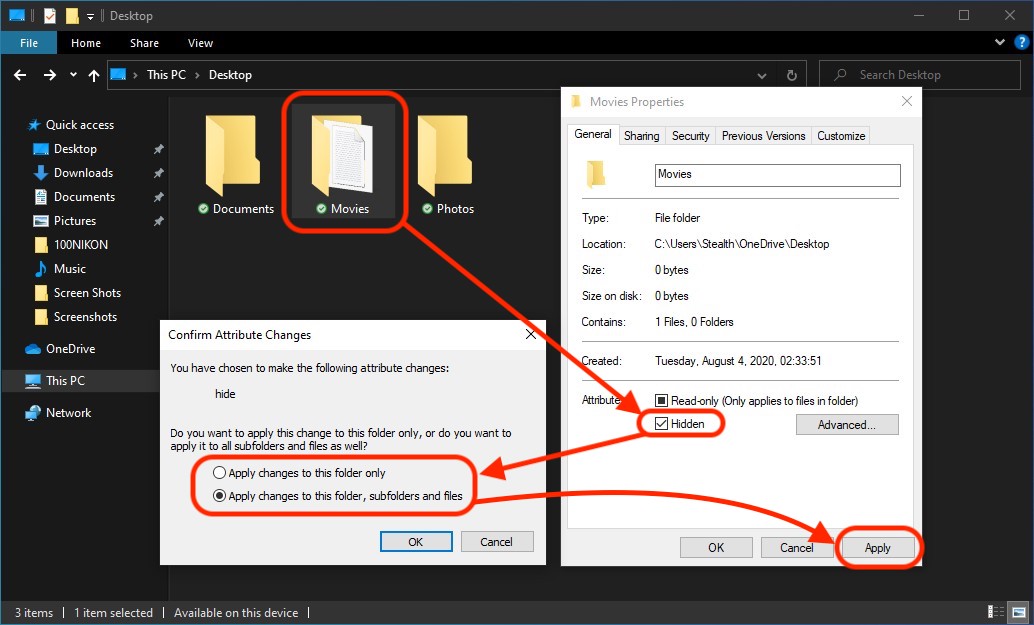
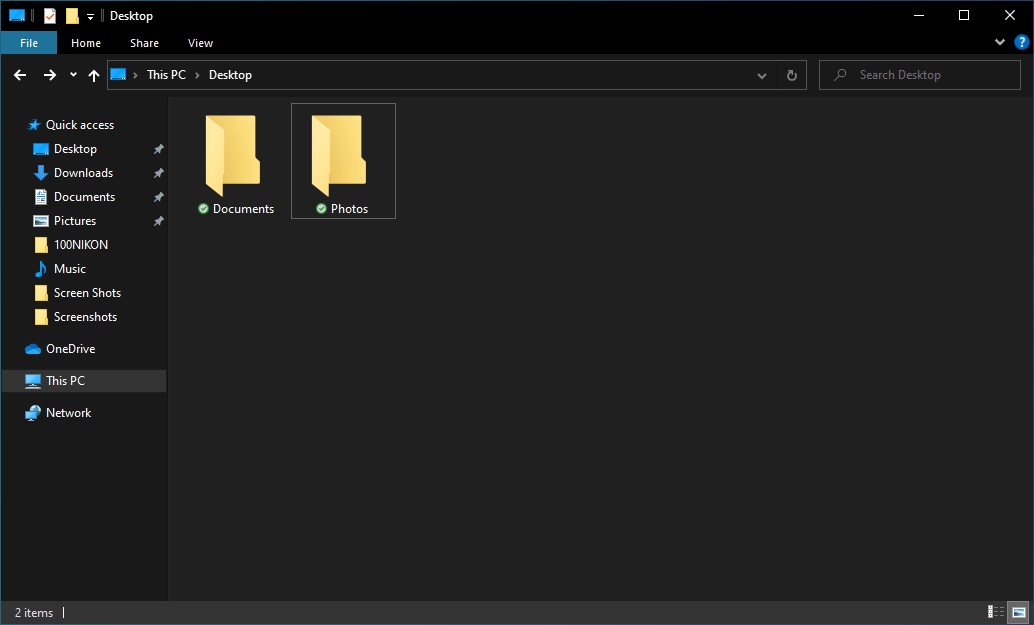
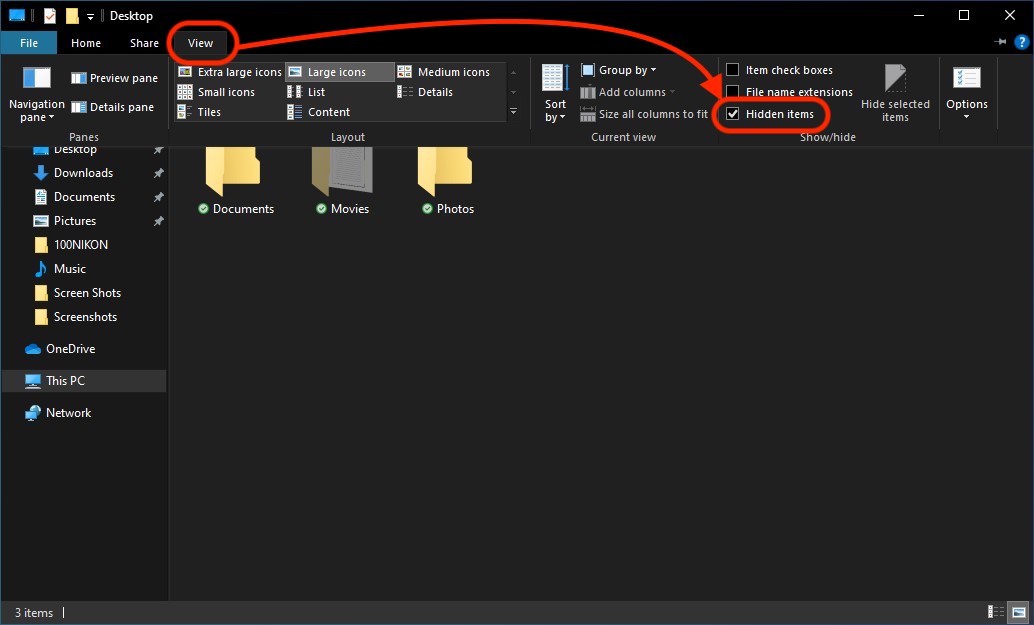
Варіант "hidden items”З перегляду вкладок не залишається перевіряти.